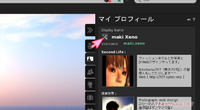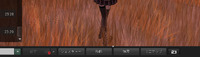写真記事一覧
写真入り記事の一覧へは http://yokohama707.slmame.com/album.html からどうぞ2010年11月06日
【viewer】2.3ベータびゅーあ~つづき
一昨日書いた「【viewer】2.3ベータびゅーあ」の投稿で、プロジェクターの機能について「べーたびゅーあ2.3」でやっとメイングリッドでプロジェクター機能が使えるようになった~とか書いてましたけれど、実はいまの通常びゅーあ2系の最新版でプロジェクター機能が使えてた事に気付きましたwww(ゴメンなさい><)
わざわざベータびゅーあ入れなくてもいつも使ってるびゅーあ2で「プロジェクター」の機能は試せます。
「【viewer】メッシュビューアでプロジェクター」の投稿で書いた、プリムや地面などにスポットライトの効果で光や画像を投影できる機能(プロジェクター機能とかってに呼んでます)が、通常版のViewer2系の最新版で使えます。
ただし、設定をしないと、オブジェクトのプロパティの「特殊」の中の「光」の部分にプロジェクター機能の項目は現れません。
その設定は下の画像の部分です。

Windowsだと「Ctrl + Alt + Q」で「開発」メニューを出して、そこにある「レンダリング」にマウスカーソルを合わせて表示される「フレームバッファオブジェクト」と「光と影」にチェックを入れると見れます。
ちなみに、「環境設定」の「グラフィック」にある「ハードウェア」のボタンで開くウィンドウで「異方性フィルタリング」のチェックは外してます。(重いので)
また、技術的なことはよくわからないので、いろいろ試した結果ですが、「フレームバッファオブジェクト」にチェックが付いていないとその下にある「アンチエイリアシング」が選択できなかったので、わたしはいつも「フレームバッファオブジェクト」はチェック付けてます。(「アンチエイリアシング」はx8にしてます。大きくすると斜めの部分とかのギザギザ表示が滑らかになりますけど、落ちやすいので大きくしすぎないほうがいいです)
11月6日追記
最初、「アンチエイリアシング」が選択できないのは「異方性フィルタリング」のチェックが付いているからと書いていましたが、調べたところ「開発」メニューの「フレームバッファオブジェクト」にチェックが付いていないと選択できないだけで、「異方性フィルタリング」は「アンチエイリアシング」の選択には関係なさそうです。
落ちやすい方は、「環境設定」の「グラフィック」の部分を調整したりしてみるといいかもしれないですね。
写真の場所に恐竜の画像を投影してるので「プロジェクター」機能を確認してみたい方はどうぞ
http://slurl.com/secondlife/mm21/147/108/26
わざわざベータびゅーあ入れなくてもいつも使ってるびゅーあ2で「プロジェクター」の機能は試せます。
「【viewer】メッシュビューアでプロジェクター」の投稿で書いた、プリムや地面などにスポットライトの効果で光や画像を投影できる機能(プロジェクター機能とかってに呼んでます)が、通常版のViewer2系の最新版で使えます。
ただし、設定をしないと、オブジェクトのプロパティの「特殊」の中の「光」の部分にプロジェクター機能の項目は現れません。
その設定は下の画像の部分です。

Windowsだと「Ctrl + Alt + Q」で「開発」メニューを出して、そこにある「レンダリング」にマウスカーソルを合わせて表示される「フレームバッファオブジェクト」と「光と影」にチェックを入れると見れます。
ちなみに、「環境設定」の「グラフィック」にある「ハードウェア」のボタンで開くウィンドウで「異方性フィルタリング」のチェックは外してます。(重いので)
また、技術的なことはよくわからないので、いろいろ試した結果ですが、「フレームバッファオブジェクト」にチェックが付いていないとその下にある「アンチエイリアシング」が選択できなかったので、わたしはいつも「フレームバッファオブジェクト」はチェック付けてます。(「アンチエイリアシング」はx8にしてます。大きくすると斜めの部分とかのギザギザ表示が滑らかになりますけど、落ちやすいので大きくしすぎないほうがいいです)
11月6日追記
最初、「アンチエイリアシング」が選択できないのは「異方性フィルタリング」のチェックが付いているからと書いていましたが、調べたところ「開発」メニューの「フレームバッファオブジェクト」にチェックが付いていないと選択できないだけで、「異方性フィルタリング」は「アンチエイリアシング」の選択には関係なさそうです。
落ちやすい方は、「環境設定」の「グラフィック」の部分を調整したりしてみるといいかもしれないですね。
写真の場所に恐竜の画像を投影してるので「プロジェクター」機能を確認してみたい方はどうぞ
http://slurl.com/secondlife/mm21/147/108/26
【viewer】正規ビューアもゆれる2.6.3
【viewer】男子必見のゆれるメッシュ2.6.5ビューア
【viewer】2.7メッシュビューア
【viewer】2.3ベータびゅーあ
【viewer】メッシュビューアでプロジェクター
【viewer】2.2ベータびゅーあ
【viewer】男子必見のゆれるメッシュ2.6.5ビューア
【viewer】2.7メッシュビューア
【viewer】2.3ベータびゅーあ
【viewer】メッシュビューアでプロジェクター
【viewer】2.2ベータびゅーあ
Posted by maki Xeno at 09:30│Comments(0)
│びゅーあ